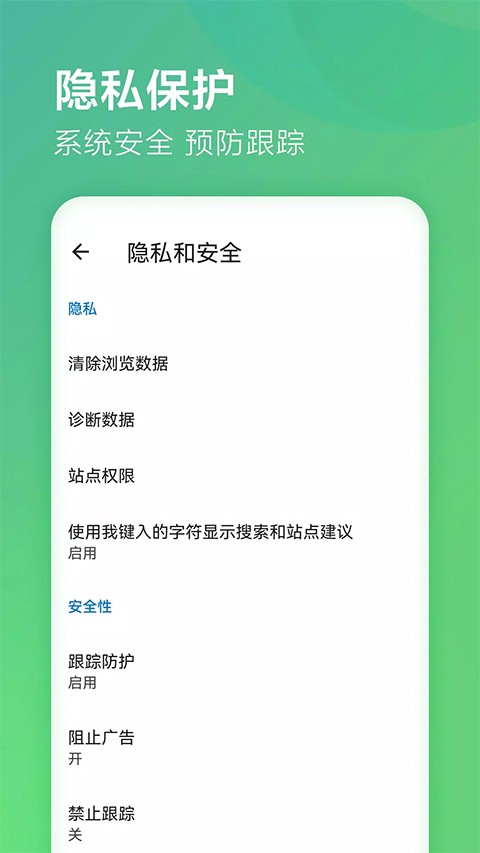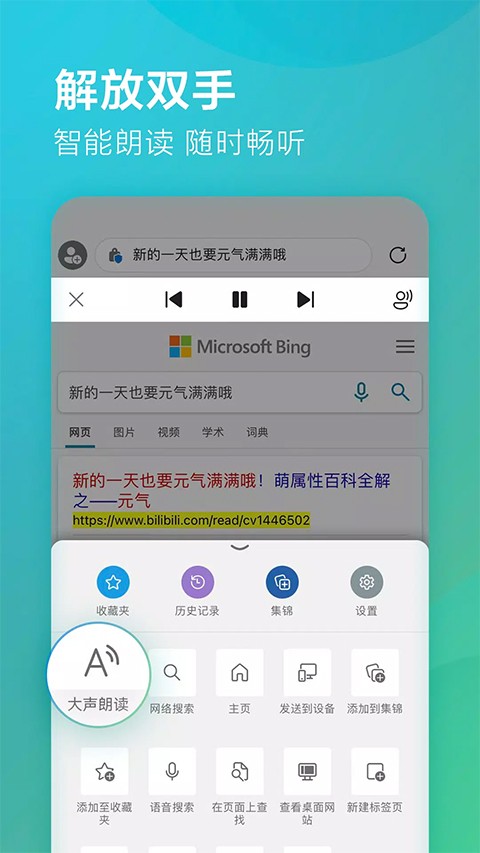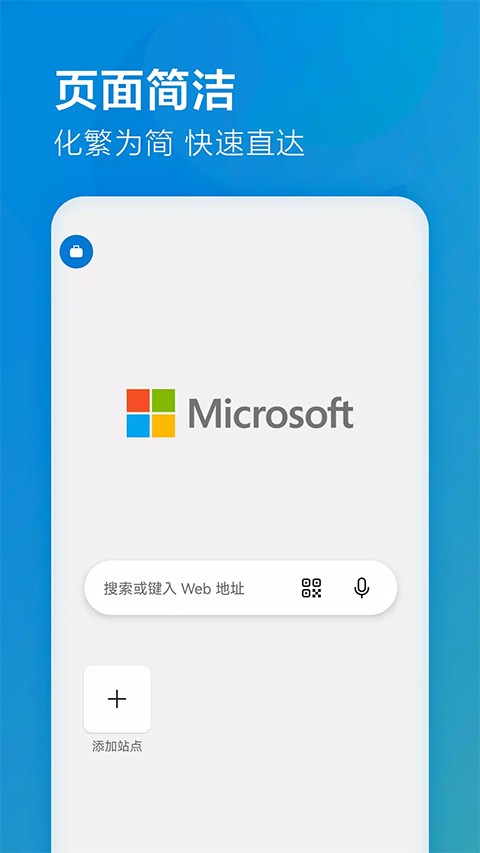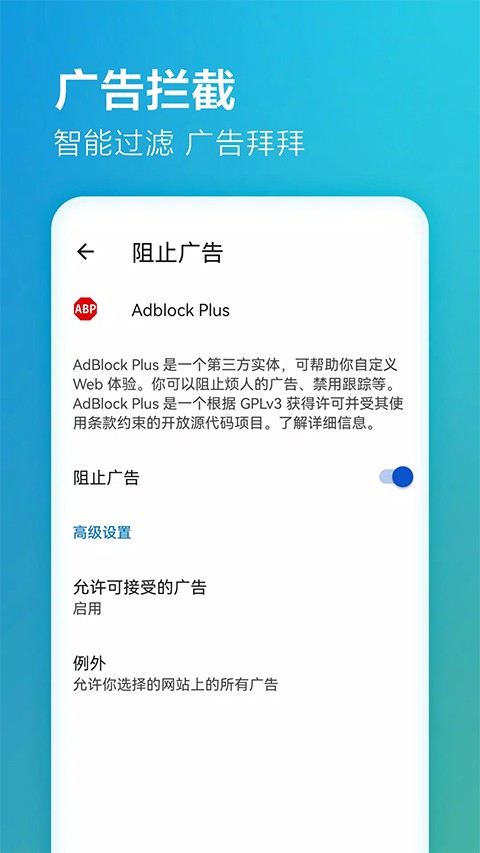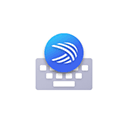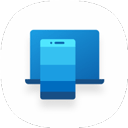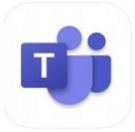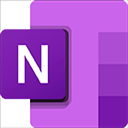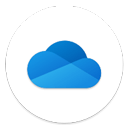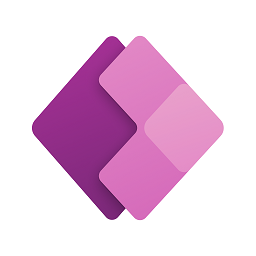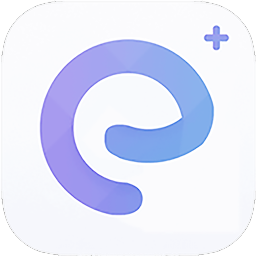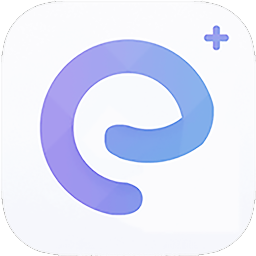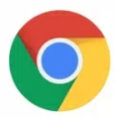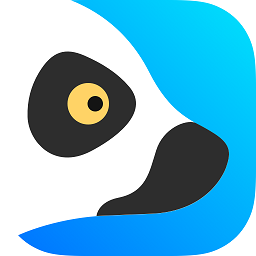edge浏览器国际版
应用类别:系统工具更新时间:2025-10-19 11:04
版本:v1.0.0 大小:221.36M
edge浏览器国际版是一款现代化、高性能的移动和桌面浏览器,专为追求高效、便捷网络体验的用户设计。这款浏览器凭借其卓越的高速效能,精准地破解了用户在快速搜索与浏览网页过程中遭遇的难题。即便是在网络状况不佳的情境下,它依然能保持惊人的加载速度,为用户奉献出顺畅无阻的上网之旅。尤为值得一提的是,Edge浏览器国际版搭载了智能化的搜索引擎,用户只需键入寥寥几个关键词,就能即刻捕获所需信息。并且,该浏览器还会依据用户的搜索偏好与兴趣点,贴心推送相关热门议题与网页链接,从而在根本上提升了搜索效率并优化了用户的使用感受,有需要的用户直接下载就可以开始体验了。
edge浏览器国际版特点
1、超凡性能展现
极速加载体验:搭载尖端渲染引擎,即便网络环境欠佳,也能闪电般加载网页,确保浏览丝滑无阻。
智能预判加载:内置前瞻预载技术,预判用户浏览意向,提前加载潜在页面,缩减等待,提速浏览进程。
2、扩展生态多样
Chrome插件无缝衔接:基于Chromium架构,全面兼容Chrome扩展,轻松集成广告屏蔽、密码保管、网页快照等强大工具,升级浏览器效能。
内置扩展市场:内置Microsoft Edge扩展中心,一键搜索并安装所需扩展,便捷高效。
3、隐私安全堡垒
隐私浏览模式:启用InPrivate模式,彻底清除浏览足迹、Cookie及临时文件,筑起隐私防护墙。
多级追踪防御:提供精细化追踪防护,有效屏蔽非直接访问站点的追踪器,减轻广告侵扰,守护在线隐私。
4、跨设备同步无界
一键同步体验:登录Microsoft账户,轻松实现书签、历史记录、密码等数据跨设备同步,无缝衔接浏览旅程。
个性化定制空间:支持浏览器主题、新标签页内容的深度自定义,满足个性化偏好。
5、智慧搜索与个性化推荐
全能搜索引擎:内置高效搜索引擎,支持文字、图片多元搜索,精准捕获所需信息。
兴趣导向推荐:依据用户搜索习惯与兴趣,智能推送热门话题与网页,提升搜索效率,优化用户体验。
6、沉浸阅读新境界
专注阅读模式:沉浸式阅读器精简网页,剔除广告与冗余元素,营造纯净阅读环境。
个性化阅读配置:自由调整字体、背景色,打造专属阅读体验,悦享阅读时光。
7、PDF处理全能王
内置PDF阅读:无需额外软件,直接浏览PDF文件,便捷高效。
编辑批注一体化:提供标注、表单填写、签名等PDF编辑功能,一站式处理文档需求。
8、语音搜索革新交互
语音指令搜索:支持语音输入,轻松说出关键词,即刻获取所需信息。
自然语言理解:语音搜索融合自然语言技术,让浏览器交互更加自然流畅。
9、集锦功能:内容管理新篇章
内容聚合利器:集锦功能助力用户高效收集文章、图片、视频等网页素材。
分类归档便捷:对集锦内容进行细致分类,便于后续查阅与运用,提升信息管理能力。
edge浏览器国际版亮点
1、在夜的静谧中阅读,启用个性化亮度调节,温柔守护您的双眸免受伤害
2、一键分享,无论是文本还是网页,都能轻松跃然于微博、空间、短信、笔记等平台之上
3、我们致力于每一处细节的极致优化,让交互体验如行云流水般顺畅自如
4、极速搜索,低耗流量,简约而不简单,高效而完整,为您带来极致的浏览盛宴
5、告别广告干扰,网页加载速度飙升2至3倍,让您尽享流畅无阻的浏览之旅
6、0秒瞬启,极致速度,畅享上网新境界:我们精心打造0秒启动,只为给您带来前所未有的上网快感
7、革新主屏设计,无论是冲浪、查询、阅读还是赏图,一键即达,便捷生活尽在掌握
8、紧跟潮流,新增网络热词,让您轻松掌握时下最in词汇,走在时尚最前沿
9、全新智能预读搭配便捷缩放功能,无论是沉浸小说世界还是浏览新闻时事,都能彰显您的独特品味与优越感
edge浏览器国际版怎么设置为默认浏览器?
1、进入软件后,点击箭头处。
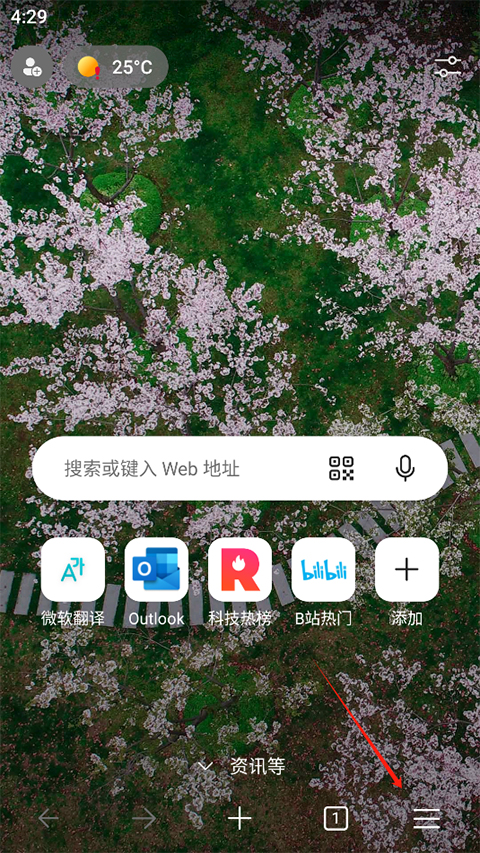
2、随后点击设置。
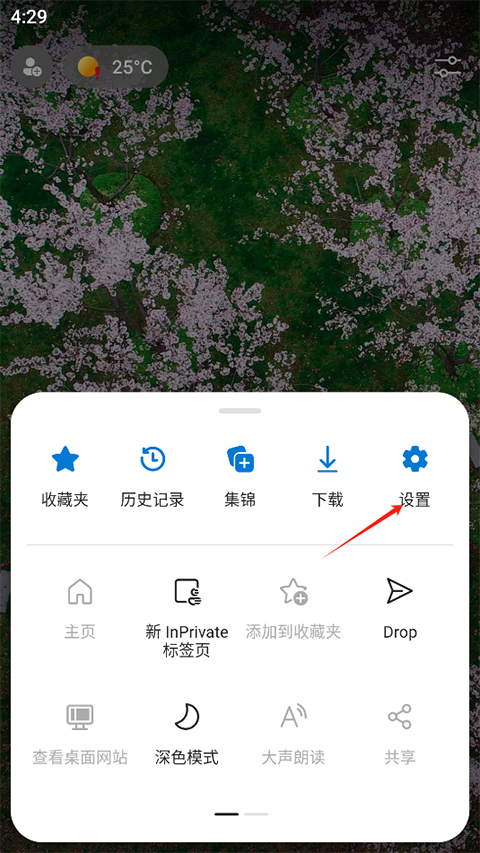
3、选择将edge设为默认浏览器选项。
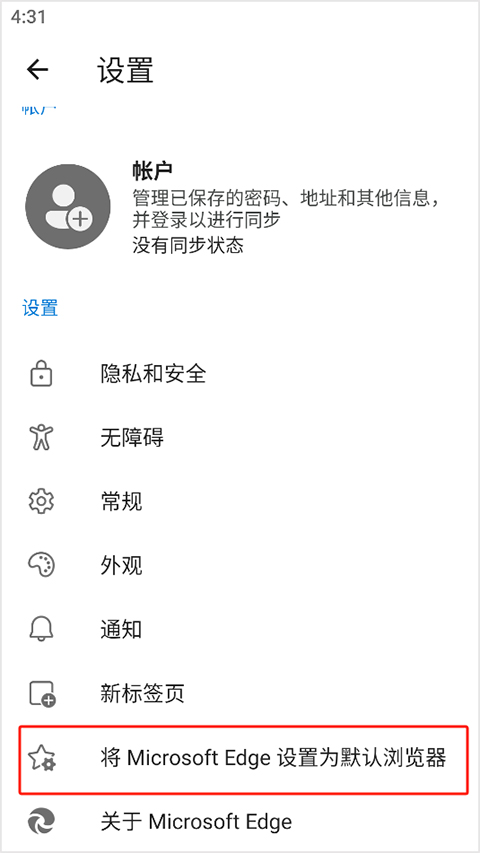
4、最后选择edge浏览器,点击确定即可。
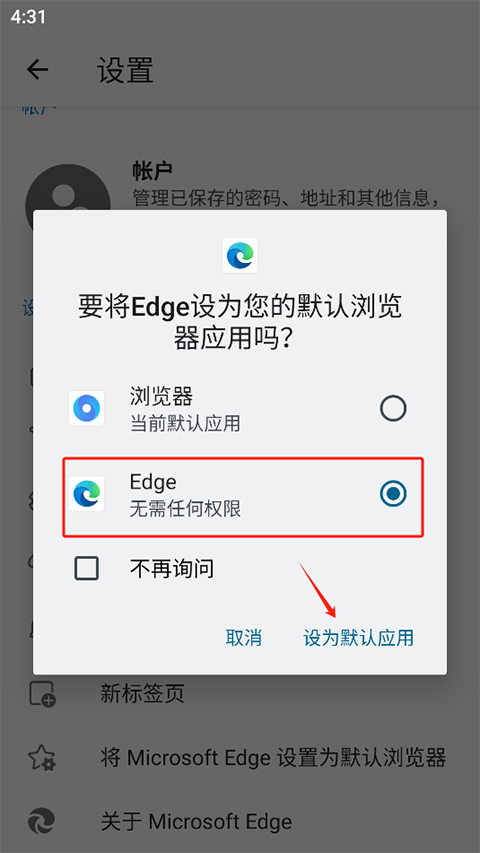
edge浏览器国际版怎么无痕浏览?
1、点击下方窗口。
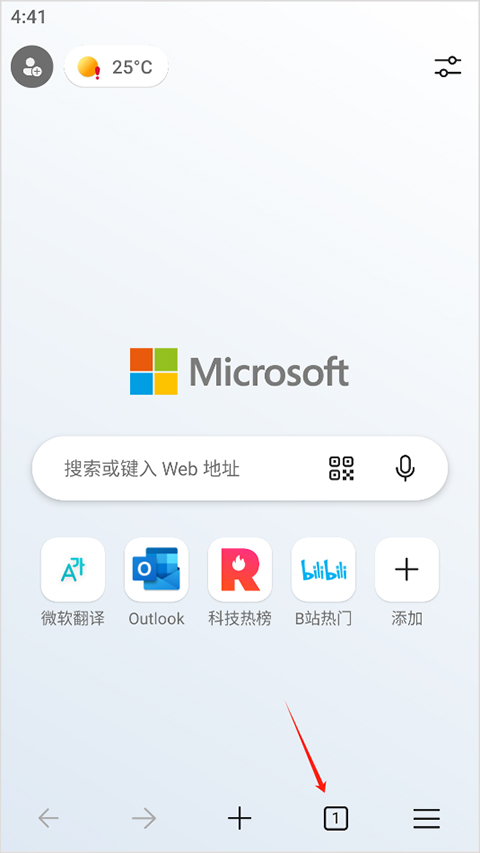
2、随后选择InPrivate即可。
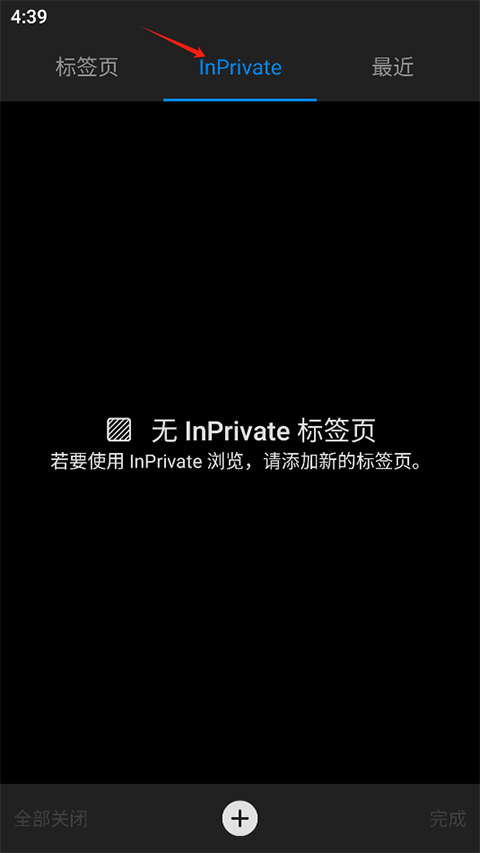
Edge浏览器手机版阅读模式怎么用?
1、打开软件,点击底部中间的按钮,即三个小点,打开菜单;
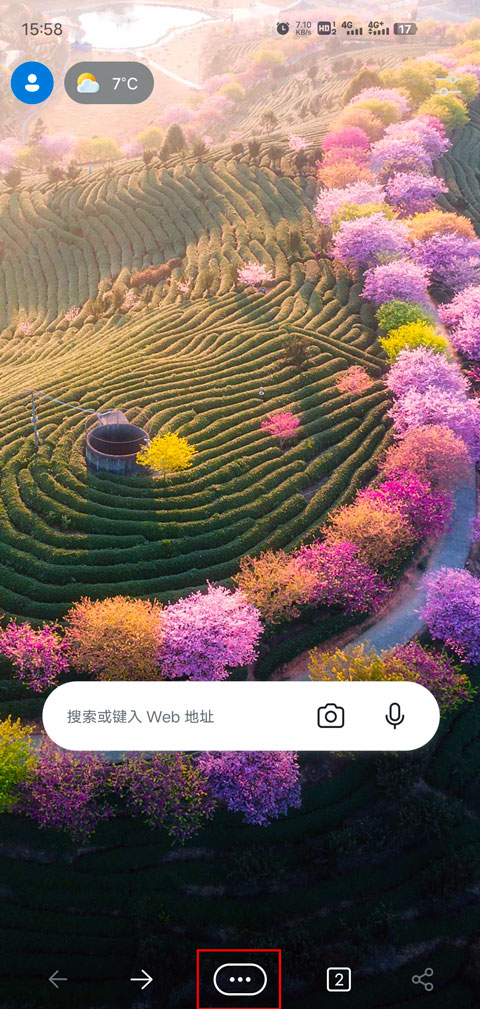
2、点击“设置”按钮;
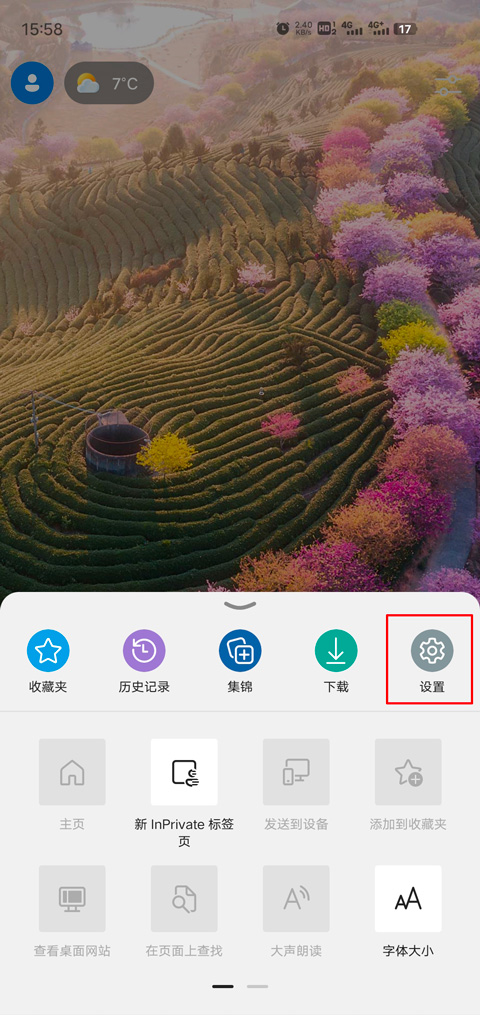
3、找到“外观”,点击进入;
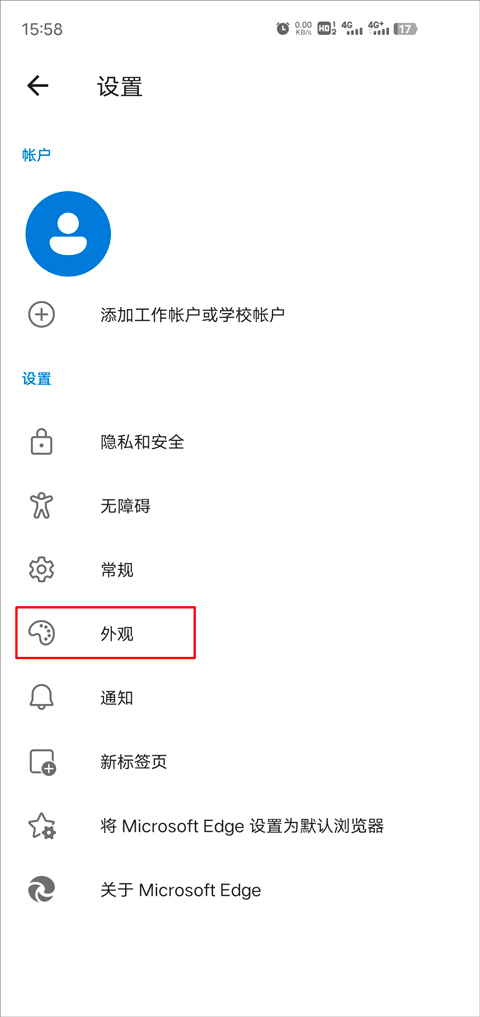
4、点击“显示沉浸式阅读器”按钮即可。
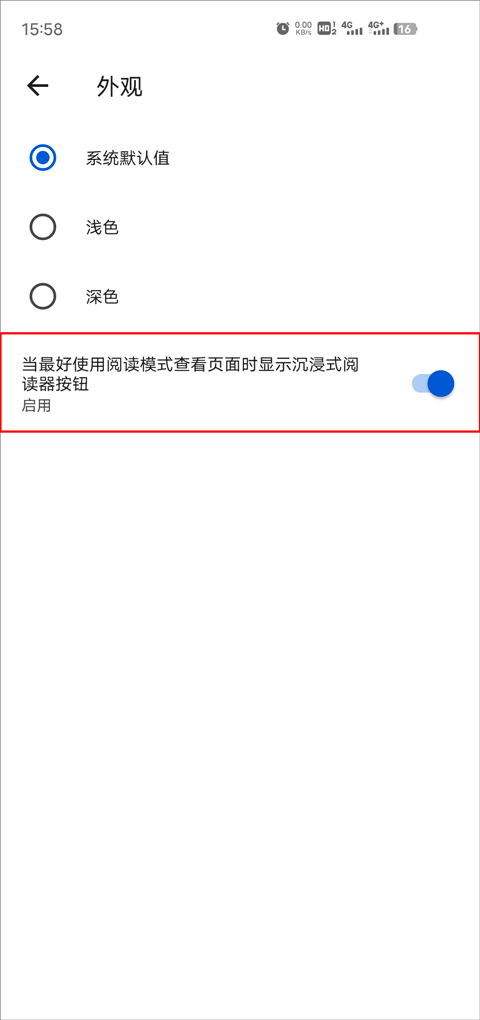
Edge浏览器手机版怎么屏蔽广告
1、首先打开Edge浏览器安卓版,点击底部中间的按钮打开菜单;
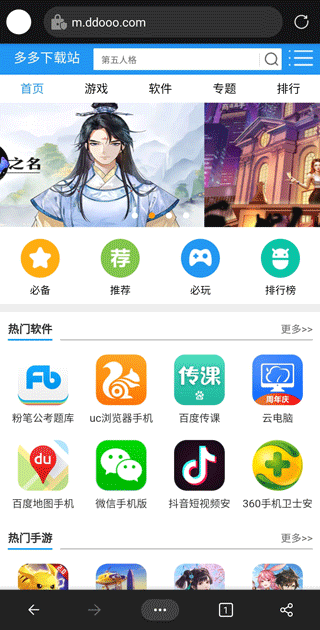
2、点击设置;
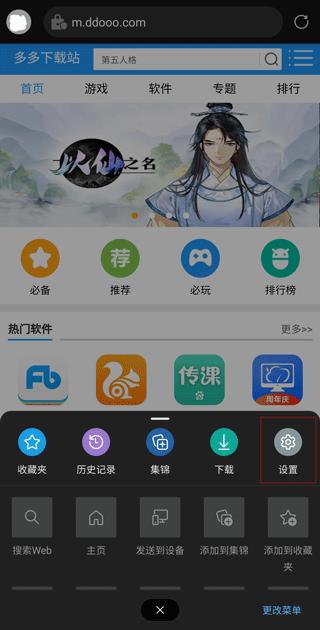
3、选择隐私与安全;
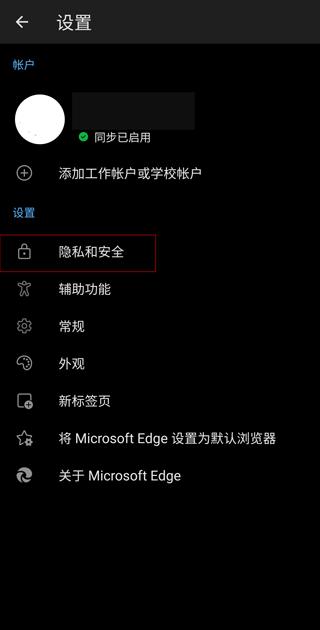
4、点击开启广告过滤器,这边小编推荐同样开启禁止跟踪功能。
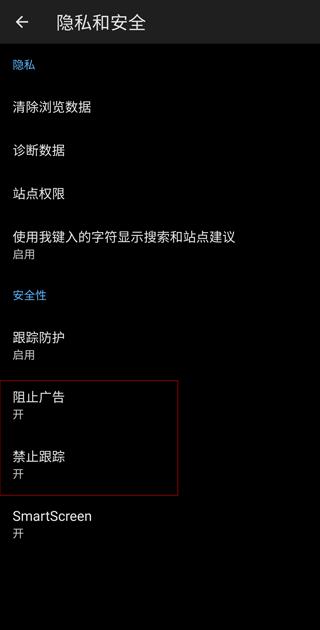
Edge浏览器手机版夜间模式怎么开?
1、打开edge浏览器安卓版,点击底部中间的按钮,打开菜单,点击“设置”按钮;
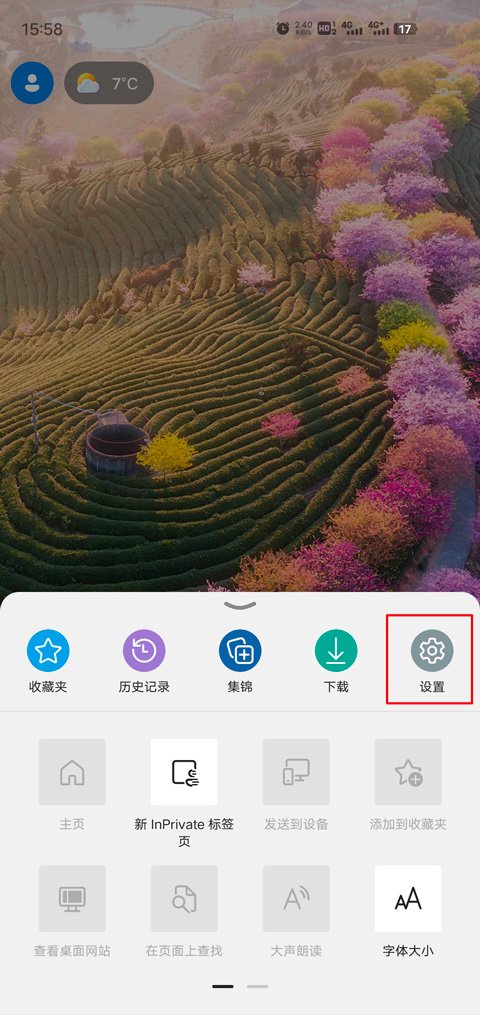
2、找到“外观”,点击进入;
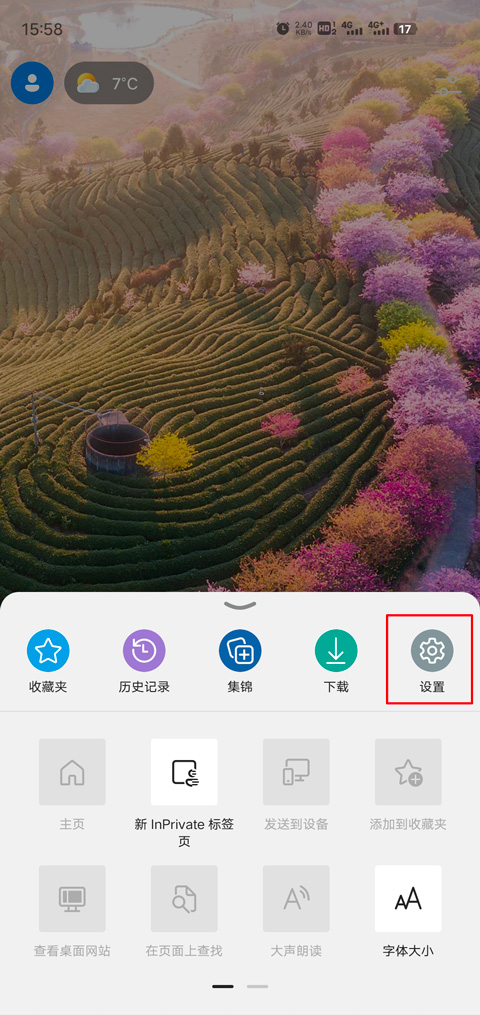
3、然后点击深色模式即可开启夜间模式;
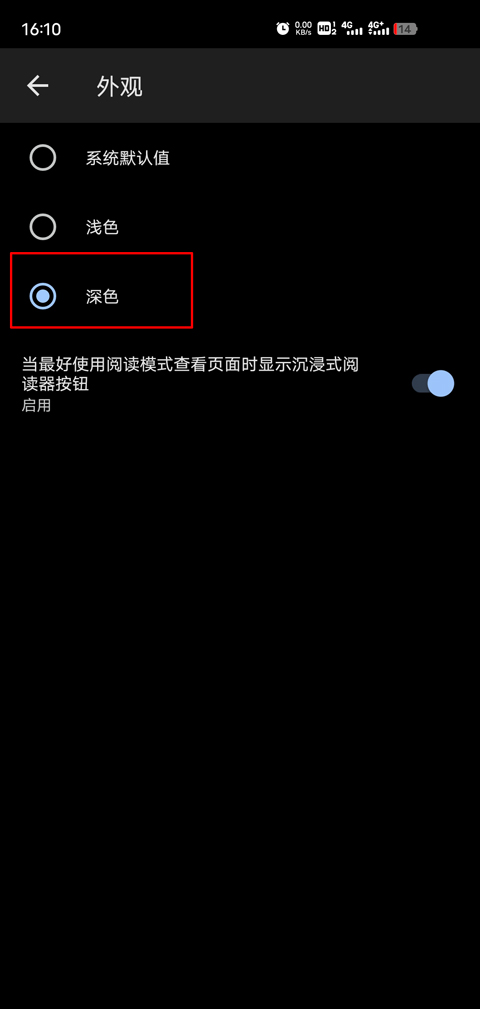
常见问题
一、edge浏览器手机版怎么安装插件?
edge浏览器手机版暂时无法安装插件,下面为大家简单介绍edge电脑版安装插件的方法
1、首先打开edge浏览器,点击右上角头像右侧的【更多 – 扩展】进入添加插件页面。
2、进入扩展页面后,如果我们已经下载好了插件到电脑中,开启左下角的【开发人员模式】,然后点击【加载解压缩的扩展】,然后选择并打开下载好的插件即可。
3、我们还可以进入Microsoft商店中搜索下载插件,点击【获取Microsoft edge扩展程序】进入Microsoft edge外接程序。
4、点击左上角的搜索框,搜索插件名称或者需要实现的功能,搜索之后在右侧找到需要下载的扩展程序,点击【获取】。
5、之后会在上方的地址栏下弹出提示窗口,提示我们是否“将XXX添加到Microsoft edge”,点击【添加扩展】。
6、最后,该插件下载并安装之后,会自动开启该插件,并在上方地址栏的右侧显示该插件的图标,点击即可使用。
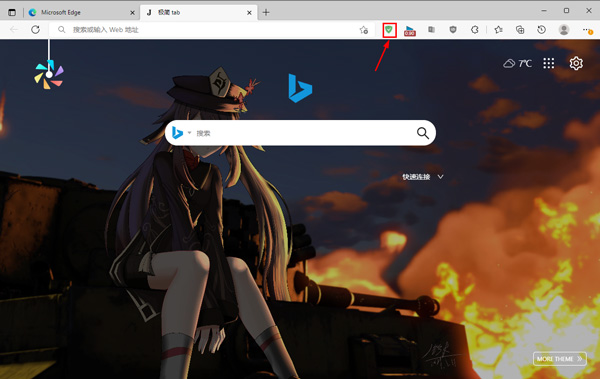
二、edge浏览器internet选项在哪里?
1、进入edge浏览器点击右上角的三个点。
2、在任务栏中选择“更多工具”。
3、在新界面中选择“使用Internet explorer 打开”。
4、点击新浏览器的右上角“齿轮设置”。
5、即可在任务栏中找到“Internet 选项”。
6、点击即可进入设置。
三、edge浏览器兼容性设置在哪?
1、将浏览器首页打开之后,点击首页右上方的三个小点标识。
2、在弹窗中,找到设置这个选项,点击它,进入下一个新的页面。
3、将浏览器设置界面打开之后,点击左侧栏目里的默认浏览器。
4、点击兼容性后面的下拉图标,在下拉菜单框中设置始终兼容即可。
更新日志
v141.0.3537.72版本
欢迎使用 Microsoft Edge!本次更新的新功能包括:
• PDF 批注:您的 PDF,您的笔记——随时随地在 Edge 中进行批注。
• 清除浏览数据:在菜单中一键完成,轻松保护您的隐私。
立即升级,体验更智能、更高效的 Microsoft Edge!
- 开发者:微软(中国)有限公司
- 资费说明:应用内购买
- 系统要求: 安卓系统5.2以上
- 当前版本:v1.0.0
- 包名:com.microsoft.emmx
- MD5:245F640792D5F65D19E02B95C37694B6
- 应用权限:查看详情
- 隐私政策: 点击查看
- 备案号 : 京ICP备10036305号-19A
- 浏览器软件排行榜
(300款)
- 最好用的手机浏览器
(128款)
1.一款简单易用的软件,带来更多任何人可以完成的任务,并获得平台发布的各种福利。 2.能够提供的任务操作非常简单,只需搜索新闻信息,即可快速获取您需要的搜索内容。 3.如果你每天花更多的时间在软件上搜索,没有时间限制。
-
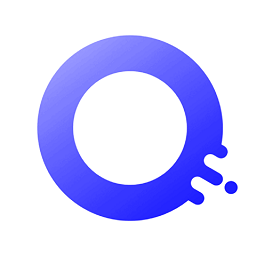
易搜浏览器
系统工具 -
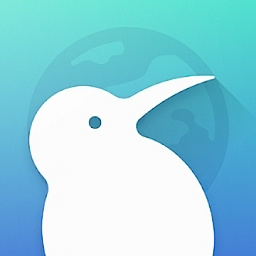
Kiwi Browser
系统工具 -
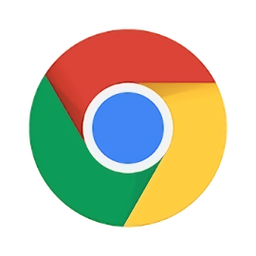
谷歌app安卓版官方
生活实用 -

Stargon浏览器
系统工具 -

寰宇浏览器
系统工具 -
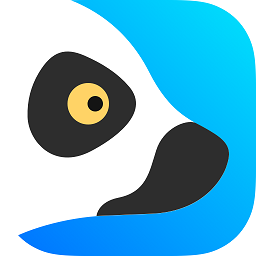
狐猴浏览器
系统工具 -
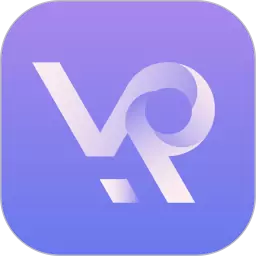
蜀山浏览器
系统工具 -
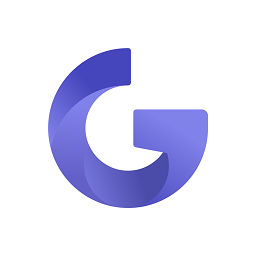
乐感浏览器
系统工具